Disco rigido esterno non rilevato. Programma per controllare il disco rigido
Il supporto rimovibile esterno sotto forma di unità USB è diventato di recente popolare quanto le normali unità flash. C'è più spazio per loro, ma non sono assicurati contro i problemi e gli errori nel lavoro. Le ragioni di questo possono essere molte. Tuttavia, non è sempre possibile correggerli manualmente. Questo è il motivo per cui si consiglia di utilizzare le utilità di sistema se il sistema non vede un disco rigido esterno.
Cause di problemi
Per iniziare, considerare i principali motivi che possono portare al fatto che il sistema operativo non è definito disco rigido esterno. Possono essere parecchio: errori di sistema, impostazioni di accesso errate, mancanza di alimentazione e persino danni fisici alla superficie dei supporti rimovibili.
Impostazioni del BIOS
Prima di passare all'uso di utilità, vale la pena dire che nessun programma per il controllo del disco rigido può determinarlo se il dispositivo non viene semplicemente acceso nel sistema. Spesso la ragione potrebbe risiedere precisamente nelle impostazioni del BIOS. Ad esempio, se nel "Pannello di controllo" vai a "Gestione periferiche" e impostare la visualizzazione dei dispositivi nascosti, il disco presente nel sistema apparirà nell'elenco, ma il sistema stesso nelle proprietà del dispositivo mostrerà un messaggio sulla necessità di riconnettersi.
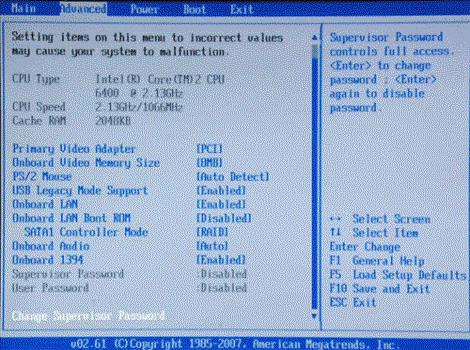
Il collegamento di un disco rigido esterno, di regola, viene effettuato nelle impostazioni del BIOS, che vengono richiamate su computer o laptop premendo i tasti Canc, F2 o F12. Tutto dipende dal produttore del BIOS e dal terminale del computer stesso. Nella sezione Avvio o Avanzate, è possibile selezionare i dispositivi di avvio prioritari e altri componenti hardware. In questo caso, un disco rigido USB esterno deve essere collegato ai connettori prima di accendere il terminale. In alcune forme di realizzazione, potrebbe essere necessario abilitare la disponibilità del disco utilizzando il parametro Abilita.
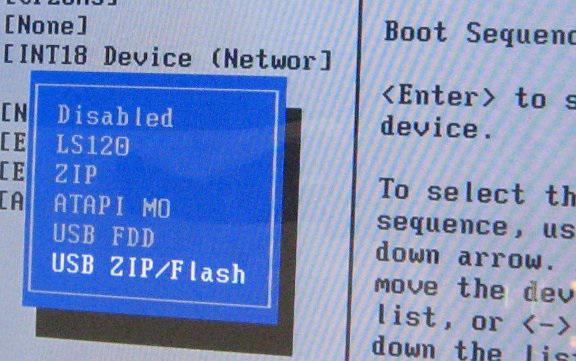
Problemi di driver
Se non viene rilevato alcun disco rigido esterno, potrebbe essere necessario reinstallare i driver. Questo può essere fatto nello stesso "Device Manager" o utilizzare il disco del driver originale che viene fornito con un dispositivo rimovibile.
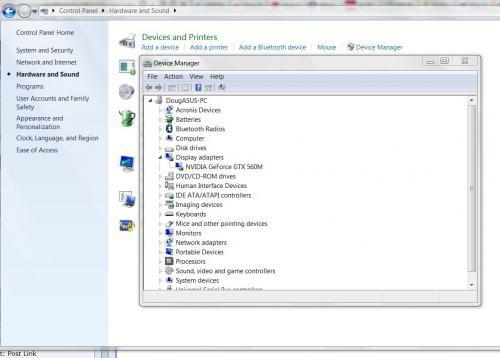
Mancanza di potere
A volte la causa degli errori può essere una mancanza di potere. Se si dispone di due cavi di alimentazione, è necessario accenderli entrambi. In alcuni casi, se non viene rilevato un disco rigido esterno, è possibile disassemblarlo e collegarlo direttamente al terminale di un computer. Ma se una persona non è un esperto in questo campo, non è consigliabile eseguire personalmente tale procedura.
Assegnazione id disco errata
Quando il sistema non vede il disco rigido esterno, il motivo potrebbe risiedere nell'assegnazione errata della lettera del disco o della partizione del disco. Potrebbe essere che sia già utilizzato da un altro dispositivo. In questo caso vale la pena registrarsi. gestione del computer (controllo dischi) e cambiare semplicemente la lettera del supporto rimovibile.
Correzione degli errori con gli strumenti standard di Windows
Windows ha i propri strumenti e utilità per il controllo o la formattazione di dischi e supporti di tutti i tipi. Il disco rigido USB è collegato nel modo standard. Ma a volte una situazione può sorgere quando il sistema disco rigido rimovibile visibile, ad esempio, in "Gestione periferiche", e non c'è accesso ad esso da "Explorer" o da qualsiasi altro file manager. In altre parole, il disco rigido esterno non si apre. In questo caso, è possibile correggere gli errori utilizzando gli strumenti standard del sistema operativo.
Volume di creazione
Per prima cosa è necessario andare su "Gestione disco" e selezionare un supporto rimovibile al quale non si ha accesso. Fare clic con il tasto destro del mouse sull'utilità di creazione del volume. Tuttavia, consente di utilizzare i comandi "Crea volume semplice" e "Installazione guidata", in cui viene impostata per prima la dimensione del supporto, quindi viene assegnata una lettera e quindi il disco rigido esterno viene formattato con una selezione preliminare del tipo di file system. Si noti che in questo caso tutti i dati sul disco rigido rimovibile verranno automaticamente distrutti. Al completamento della "procedura guidata", rimane solo clic sul pulsante "Fine", dopo di che il supporto rimovibile con tutte le sue caratteristiche apparirà automaticamente nel sistema.

Se in seguito è necessario ripristinare un disco rigido esterno, è possibile utilizzare applicazioni speciali che consentono di ripristinare i dati su un disco rigido rimovibile, anche dopo la formattazione completa. Ma anche in questo caso, non è sempre possibile recuperare informazioni.
Controllo del disco
Uno dei più semplici strumenti standard dei sistemi operativi Windows è il programma per il controllo del disco rigido. Fai clic destro sull'icona del disco, è necessario chiamare il menu "Proprietà" e selezionare la scheda "Strumenti", dove è possibile trovare il pulsante "Esegui controllo". All'inizio del lavoro, puoi impostare la correzione automatica dei settori danneggiati.
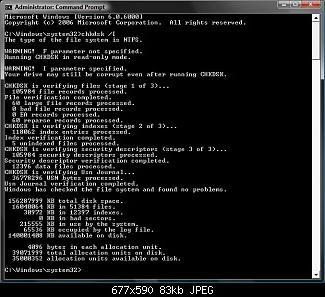
Il programma può anche essere richiamato utilizzando la riga di comando, in cui vengono specificati chkdsk e il parametro multimediale esterno. Ma questo è il modo più semplice e non sempre efficace. In questo caso, è meglio ricorrere alle utilità professionali offerte per i sistemi operativi Windows da produttori di terze parti.
Programma di scansione HDD
Oggi ci sono parecchi programmi specializzati per controlli del disco rigido tutti i tipi, inclusi i supporti rimovibili. Una delle utility più popolari e più potenti è il prodotto software HDD Scan.
Il primo vantaggio del programma di scansione HDD è che non richiede installazione, ovvero, si presenta sotto forma di una cosiddetta versione portatile (portatile). Una cartella con il programma può essere posizionata ovunque sul disco rigido o sulla stessa unità flash. Per eseguire, viene utilizzato il file eseguibile con lo stesso nome con l'estensione .exe, dopo il quale è possibile procedere alle operazioni principali.
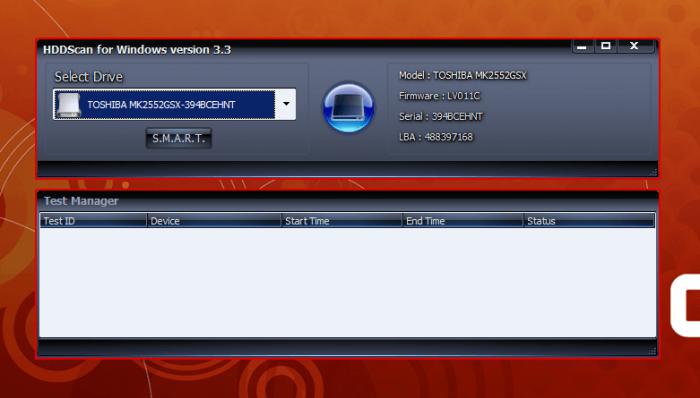
Per gli utenti inesperti, il sistema di scansione e correzione degli errori rimovibili "smart" denominato SMART può essere la modalità più preferita. Dopo aver selezionato il disco rigido, è sufficiente fare clic su questo pulsante. Quindi, l'utilità mostrerà le specifiche dettagliate sotto forma di una tabella con parametri, in cui gli attributi verdi saranno indicati all'interno dell'intervallo normale. I colori giallo e rosso riportano errori o alcuni parametri errati.
Una caratteristica interessante è il comando Test superficie, che controlla la superficie di un disco rigido rimovibile. La correzione degli errori è che i cluster del file system vengono trasferiti in aree intatte del disco e la superficie danneggiata viene bloccata e non utilizzata in futuro.
In generale, questa utility ha molti strumenti per lavorare con dischi di tutti i tipi. Ma senza la conoscenza della lingua inglese nell'interfaccia dovrà approfondire. Ciò è dovuto al fatto che nell'applicazione stessa ci sono troppe funzioni progettate per utenti esperti.
Norton Disc Doctor
Un programma altrettanto interessante per lavorare con i dischi rigidi è la versione portatile dell'applicazione Norton Disc Doctor (NDD). Non richiede installazione e non crea assolutamente alcuna voce nel registro di sistema. È anche degno di nota che la dimensione dell'applicazione è solo 15,7 MB.
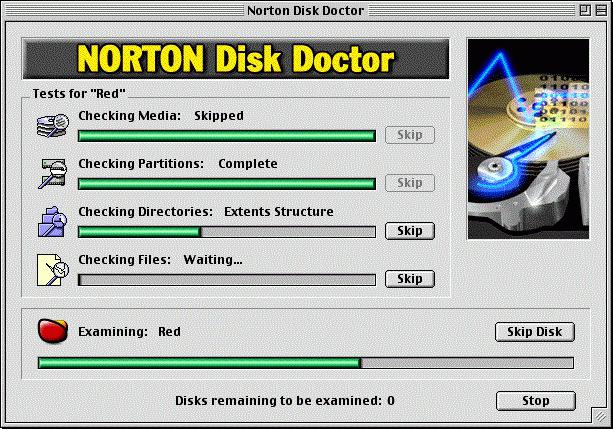
Il funzionamento di questa applicazione è molto simile ai principi usati in altri programmi, ma questa utility è il più automatizzata possibile ed è progettata anche per utenti inesperti.
Dopo aver avviato il programma, viene visualizzata una finestra principale in cui sono elencati tutti i dischi rigidi e i supporti rimovibili presenti nel sistema. Puoi spuntare tutto o selezionare un componente. In questo caso, siamo interessati a un disco rigido esterno. Mettiamo un segno di spunta su questo ed eseguiamo il controllo selezionando prima la casella "Errori corretti" sul lato sinistro.
Per gli utenti più avanzati, c'è un pulsante impostazioni a destra in cui è possibile configurare il programma a proprio piacimento. Ma nella maggior parte dei casi questo non è richiesto, in quanto le impostazioni di fabbrica sono costruite in modo ottimale per tutti i tipi di dischi rigidi.
conclusione
Naturalmente, questa è solo una piccola parte dei programmi e delle funzionalità pensate per aiutare gli utenti di computer e laptop, se non viene rilevato un disco rigido esterno.
Se si confrontano alcuni programmi tra loro, è impossibile dare la preferenza a qualsiasi utilità. Sebbene ogni programma utilizzi algoritmi quasi identici per lavorare con dischi rigidi, ha ancora le sue differenze, vantaggi e svantaggi.
Ad esempio, non sarà facile per un utente inesperto o inesperto lavorare con il prodotto software HDD Scan. L'interfaccia stessa può sembrare un po 'sovraccaricata. E ci sono molte possibilità per la messa a punto.
Per garantire un lavoro efficace con i supporti rimovibili, è meglio utilizzare applicazioni come Norton Disc Doctor o Ashampoo HDD Control 2. Tuttavia, vale la pena prestare attenzione che nel secondo caso si tratta di un programma a pagamento.
Per quanto riguarda le utility gratuite, è meglio utilizzare prodotti software di noti produttori che sono stati leader nel mercato della tecnologia dei dischi rigidi per un bel po 'di tempo. Oltre all'utilizzo di singoli programmi, puoi dare la preferenza a soluzioni complesse. Ma dovranno essere installati sul disco rigido e occuperanno molto spazio, per non parlare del fatto che hanno "ispettori" speciali che lavorano in tempo reale. Di norma, l'icona è costantemente appesa nella barra delle applicazioni (System Tray) e i processi delle applicazioni stesse sono piuttosto pesanti sul sistema, occupano la RAM e utilizzano le risorse processore centrale
Infine, va notato che se l'uso di tutte queste utility popolari non porta al risultato desiderato, i problemi con l'hard disk possono essere molto peggiori. Molto probabilmente, questo è un danno fisico al supporto rimovibile. Quindi devi portarlo a riparare.